AE表达式制作随机抖动条
制作抖动和震动效果的AE教程
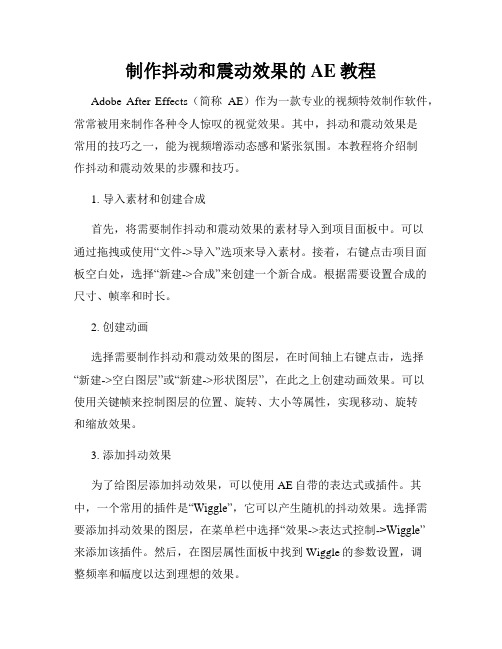
制作抖动和震动效果的AE教程Adobe After Effects(简称AE)作为一款专业的视频特效制作软件,常常被用来制作各种令人惊叹的视觉效果。
其中,抖动和震动效果是常用的技巧之一,能为视频增添动态感和紧张氛围。
本教程将介绍制作抖动和震动效果的步骤和技巧。
1. 导入素材和创建合成首先,将需要制作抖动和震动效果的素材导入到项目面板中。
可以通过拖拽或使用“文件->导入”选项来导入素材。
接着,右键点击项目面板空白处,选择“新建->合成”来创建一个新合成。
根据需要设置合成的尺寸、帧率和时长。
2. 创建动画选择需要制作抖动和震动效果的图层,在时间轴上右键点击,选择“新建->空白图层”或“新建->形状图层”,在此之上创建动画效果。
可以使用关键帧来控制图层的位置、旋转、大小等属性,实现移动、旋转和缩放效果。
3. 添加抖动效果为了给图层添加抖动效果,可以使用AE自带的表达式或插件。
其中,一个常用的插件是“Wiggle”,它可以产生随机的抖动效果。
选择需要添加抖动效果的图层,在菜单栏中选择“效果->表达式控制->Wiggle”来添加该插件。
然后,在图层属性面板中找到Wiggle的参数设置,调整频率和幅度以达到理想的效果。
4. 调节抖动效果调节抖动效果的频率和幅度可以通过修改Wiggle插件的参数来实现。
频率决定了抖动的速度,而幅度则决定了抖动的强度。
可以根据需要尝试不同值的组合,观察效果,并进行微调。
5. 制作震动效果制作震动效果与抖动类似,不同之处在于需要引入更多的参数和动作。
同样选择需要添加震动效果的图层,在菜单栏中选择“效果->表达式控制->抖动”来添加插件。
对于抖动的位置、旋转和大小,可以使用随机表达式或者自定义表达式来实现。
通过修改插件参数,调整震动的频率、幅度和持续时间。
6. 添加额外效果为了增加效果的变化和真实感,可以在抖动或震动的基础上添加额外的效果。
AE用表达式制作随机抖动

在我们的后期创作过程中,我们会经常的制作一些随机动画的元素,这些元素的使用能够为片子的整个气氛带来灵动的感觉。
这样的元素看似简单,但是如果仅仅靠手动的调节关键帧来制作随机的效果,一个是耗时、耗力,另一个就是制作出来的效果也不是太理想。
那么关于这方面的制作,我们则可以利用AE的表达式来制作,省时、省力,并且效果也好的多。
下面我们利用表达式来制作一个随机抖动条的小实例。
建立Comp,并建立三个不同色的Solid层,调节他们的大小、颜色如下图所示。
因为在AE当中,系统默认的坐标原点是Comp合成窗口的左上角,所以我们利用轴心点工具,将三个层的轴心点都调节至层自身的左上角,如下图所示。
选中其中的一层,因为我们要走的是层的位移动画,所以我们P键调出位移参数,按住ALT键点击码表,打开表达式窗口,选择一种函数类型,如下图所示。
我们要调节的动画效果,是在X轴向上的位移,所以应该是X轴数值随机,Y轴为0,参数如下图所示。
依此类推为其他的层建立表达式,注意他们参数之间的区别,如下图所示。
将所有的层合并为一个Comp,播放发现彩条抖动的速度过快,这是因为表达式的计算是以帧计算的,所以我们调节Comp的time Stretch来降低速度,并施加Echo效果,如下图所示。
整个的制作完成,点击播放,最后的动态效果如如下图所示。
是不是已经体会到了表达式的魅力。
ae颤动表达式
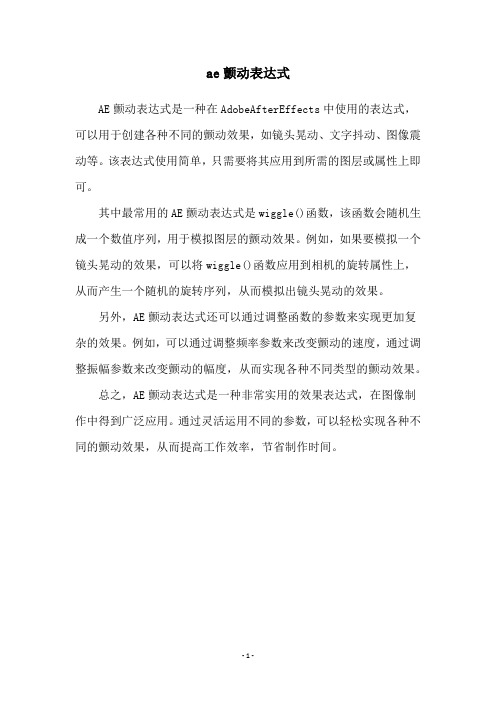
ae颤动表达式
AE颤动表达式是一种在AdobeAfterEffects中使用的表达式,可以用于创建各种不同的颤动效果,如镜头晃动、文字抖动、图像震动等。
该表达式使用简单,只需要将其应用到所需的图层或属性上即可。
其中最常用的AE颤动表达式是wiggle()函数,该函数会随机生成一个数值序列,用于模拟图层的颤动效果。
例如,如果要模拟一个镜头晃动的效果,可以将wiggle()函数应用到相机的旋转属性上,从而产生一个随机的旋转序列,从而模拟出镜头晃动的效果。
另外,AE颤动表达式还可以通过调整函数的参数来实现更加复杂的效果。
例如,可以通过调整频率参数来改变颤动的速度,通过调整振幅参数来改变颤动的幅度,从而实现各种不同类型的颤动效果。
总之,AE颤动表达式是一种非常实用的效果表达式,在图像制作中得到广泛应用。
通过灵活运用不同的参数,可以轻松实现各种不同的颤动效果,从而提高工作效率,节省制作时间。
- 1 -。
AE实现抖动效果的技巧详解
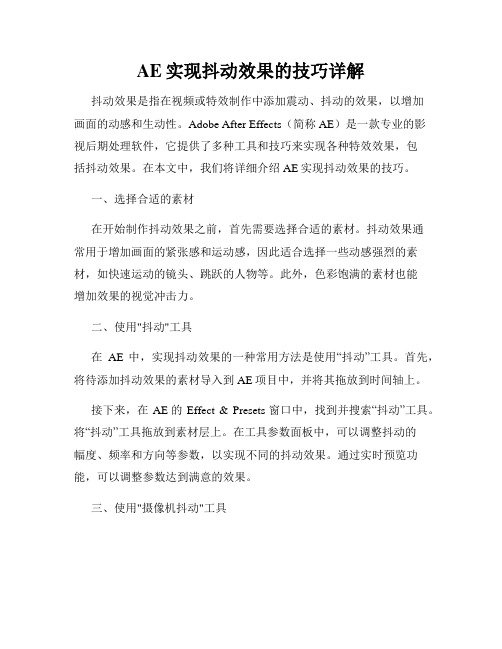
AE实现抖动效果的技巧详解抖动效果是指在视频或特效制作中添加震动、抖动的效果,以增加画面的动感和生动性。
Adobe After Effects(简称AE)是一款专业的影视后期处理软件,它提供了多种工具和技巧来实现各种特效效果,包括抖动效果。
在本文中,我们将详细介绍AE实现抖动效果的技巧。
一、选择合适的素材在开始制作抖动效果之前,首先需要选择合适的素材。
抖动效果通常用于增加画面的紧张感和运动感,因此适合选择一些动感强烈的素材,如快速运动的镜头、跳跃的人物等。
此外,色彩饱满的素材也能增加效果的视觉冲击力。
二、使用"抖动"工具在AE中,实现抖动效果的一种常用方法是使用“抖动”工具。
首先,将待添加抖动效果的素材导入到AE项目中,并将其拖放到时间轴上。
接下来,在AE的Effect & Presets窗口中,找到并搜索“抖动”工具。
将“抖动”工具拖放到素材层上。
在工具参数面板中,可以调整抖动的幅度、频率和方向等参数,以实现不同的抖动效果。
通过实时预览功能,可以调整参数达到满意的效果。
三、使用"摄像机抖动"工具除了常规的抖动工具外,AE还提供了“摄像机抖动”工具,能够模拟真实摄像机抖动的效果。
该效果常用于模拟手持摄像机拍摄的情况,增加真实感和紧张感。
使用“摄像机抖动”工具的方法与使用“抖动”工具类似。
将待添加摄像机抖动效果的素材导入到AE项目中,并将其拖放到时间轴上。
然后,在Effect & Presets窗口中搜索“摄像机抖动”工具,将其拖放到素材层上。
通过调整工具参数面板中的参数,如幅度、频率、偏移等,可以达到不同的摄像机抖动效果。
四、使用贝塞尔曲线调整抖动效果在调整抖动效果时,常常会遇到需要更精细的控制的情况。
这时,可以使用贝塞尔曲线来进行调整。
首先,选中素材层上的抖动效果。
然后,在AE的时间轴面板右键点击“速率图表”,选择“贝塞尔曲线编辑器”。
在贝塞尔曲线编辑器中,可以通过拖动曲线控制点来调整抖动效果的曲线形状。
AE中如何制作物体抖动效果
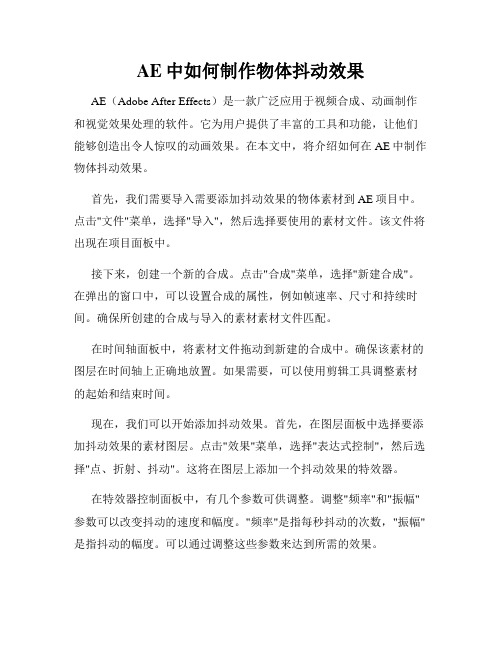
AE中如何制作物体抖动效果AE(Adobe After Effects)是一款广泛应用于视频合成、动画制作和视觉效果处理的软件。
它为用户提供了丰富的工具和功能,让他们能够创造出令人惊叹的动画效果。
在本文中,将介绍如何在AE中制作物体抖动效果。
首先,我们需要导入需要添加抖动效果的物体素材到AE项目中。
点击"文件"菜单,选择"导入",然后选择要使用的素材文件。
该文件将出现在项目面板中。
接下来,创建一个新的合成。
点击"合成"菜单,选择"新建合成"。
在弹出的窗口中,可以设置合成的属性,例如帧速率、尺寸和持续时间。
确保所创建的合成与导入的素材素材文件匹配。
在时间轴面板中,将素材文件拖动到新建的合成中。
确保该素材的图层在时间轴上正确地放置。
如果需要,可以使用剪辑工具调整素材的起始和结束时间。
现在,我们可以开始添加抖动效果。
首先,在图层面板中选择要添加抖动效果的素材图层。
点击"效果"菜单,选择"表达式控制",然后选择"点、折射、抖动"。
这将在图层上添加一个抖动效果的特效器。
在特效器控制面板中,有几个参数可供调整。
调整"频率"和"振幅"参数可以改变抖动的速度和幅度。
"频率"是指每秒抖动的次数,"振幅"是指抖动的幅度。
可以通过调整这些参数来达到所需的效果。
此外,还可以调整其他参数来进一步控制抖动效果。
"相位"参数可以改变抖动的起始位置。
"时间偏移"参数可以用于延迟抖动的开始时间。
通过调整这些参数,可以产生更复杂和多样化的抖动效果。
另一种制作物体抖动效果的方法是使用关键帧动画。
在时间轴面板中,选择图层并转到所需的时间。
点击图层属性旁边的"停关"按钮,将该属性设置为一个关键帧。
常用AE表达式汇总

常⽤AE表达式汇总1. 随机抖动表达式wigglewiggle(1,15)wiggle是我在AE⾥⾯最常⽤到⼀组表达式。
通过赋予物体随机值使之实现随机摆动,它确实能让你得到你想象中的效果。
这个表达式可以让你的动效看起来更加⽣动和⾃然。
表达式中的第⼀个数字代表每秒抖动的次数,第⼆个数字则代表抖动的像素。
所以在位置的参数中加⼊表达式wiggle(2,30)就意味着每秒抖动2次,每次抖动30个像素。
2.时间timetime*10时间表达式是做循环动画的利器。
例如,如果你想让⼀个物体不停地旋转,你可以在旋转参数中输⼊time,物体就会每秒转动⼀度。
time表达式同样可以配合基本数学公式使⽤,如果你想你的物体转动速度是之前的30倍,你可以输⼊time*303.loop_out('cycle',0)loopOut()loopOut表达式同样可以帮我买创建循环动画。
然⽽,与wiggle和时间表达式不同,loopOut表达式需要预先设定关键帧。
所以,如果你想让⼀个物体以⼀秒为周期旋转⼀圈,你可以为它添加loopOut表达式,之后它就会永⽆⽌境地重复。
4.seedRandom()seedRandom(5)seedRandom虽然只是可以让之前的关键帧变得更丰富,但是当你仔细思考,你会发现它的其它⽤处。
随机数在AE⾥并不能完全随机。
当然,它可以被称为“随机”,但是实际的随机值并不能在javascript中得到,因此AE中也⽆法得到。
正因为这样,我们需要给这些随机⼀个开始的值。
After Effects会⾃动使⽤图层在时间线左侧上的数字去作为⼀个初始值。
每⼀个随机运动的迭代都有⼀个值,被称为“seed”,所以random seed 为1 的运动与random seed 为2 的运动是完全不同的。
你可以在你的wiggle表达式前添加⼀个seedRandom(5),那它们的随机运动状态就会⼀摸⼀样。
如果你改变图层顺序,random seed也会跟着改变,因此你的随机抖动效果也会发⽣变化。
AE快速制作抖动动画的教程
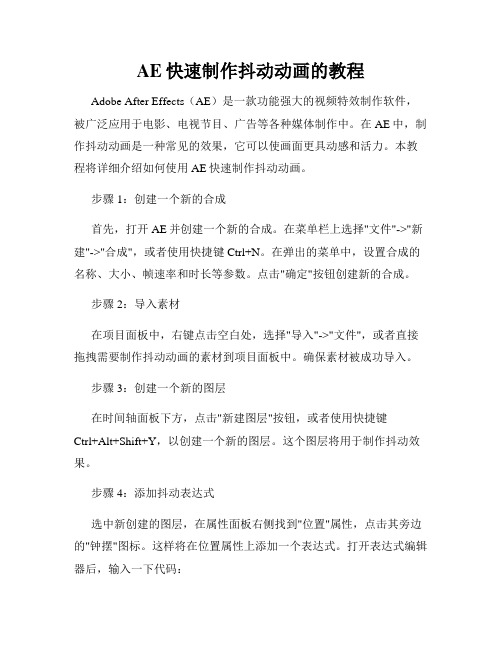
AE快速制作抖动动画的教程Adobe After Effects(AE)是一款功能强大的视频特效制作软件,被广泛应用于电影、电视节目、广告等各种媒体制作中。
在AE中,制作抖动动画是一种常见的效果,它可以使画面更具动感和活力。
本教程将详细介绍如何使用AE快速制作抖动动画。
步骤1:创建一个新的合成首先,打开AE并创建一个新的合成。
在菜单栏上选择"文件"->"新建"->"合成",或者使用快捷键Ctrl+N。
在弹出的菜单中,设置合成的名称、大小、帧速率和时长等参数。
点击"确定"按钮创建新的合成。
步骤2:导入素材在项目面板中,右键点击空白处,选择"导入"->"文件",或者直接拖拽需要制作抖动动画的素材到项目面板中。
确保素材被成功导入。
步骤3:创建一个新的图层在时间轴面板下方,点击"新建图层"按钮,或者使用快捷键Ctrl+Alt+Shift+Y,以创建一个新的图层。
这个图层将用于制作抖动效果。
步骤4:添加抖动表达式选中新创建的图层,在属性面板右侧找到"位置"属性,点击其旁边的"钟摆"图标。
这样将在位置属性上添加一个表达式。
打开表达式编辑器后,输入一下代码:time*60这个表达式将导致该图层在时间轴上抖动,数值60可以根据需求进行调整,控制抖动的速度。
步骤5:调整图层属性选中图层,在属性面板中可以调整其他图层属性,如透明度、缩放、旋转等。
通过调整这些属性可以让抖动动画效果更加丰富多样。
步骤6:预览和导出在时间轴面板上方点击"空格"键,可以预览抖动动画的效果。
如果满意,选择"文件"->"导出"->"添加到Adobe媒体编码器队列",或者使用快捷键Ctrl+Alt+M,将抖动动画导出为视频文件。
ae 循环随机抖动表达式
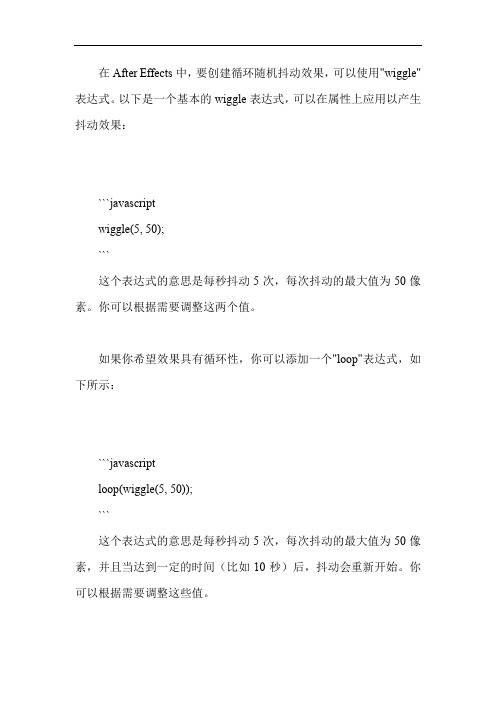
在After Effects中,要创建循环随机抖动效果,可以使用"wiggle"表达式。
以下是一个基本的wiggle表达式,可以在属性上应用以产生抖动效果:
```javascript
wiggle(5, 50);
```
这个表达式的意思是每秒抖动5次,每次抖动的最大值为50像素。
你可以根据需要调整这两个值。
如果你希望效果具有循环性,你可以添加一个"loop"表达式,如下所示:
```javascript
loop(wiggle(5, 50));
```
这个表达式的意思是每秒抖动5次,每次抖动的最大值为50像素,并且当达到一定的时间(比如10秒)后,抖动会重新开始。
你可以根据需要调整这些值。
请注意,这些表达式中的数值可能需要根据你的具体需求进行调整。
同时,确保你在正确的属性上使用了这些表达式,通常是在位置、旋转或缩放等属性上。
AE中制作随风飘动效果的技巧总结
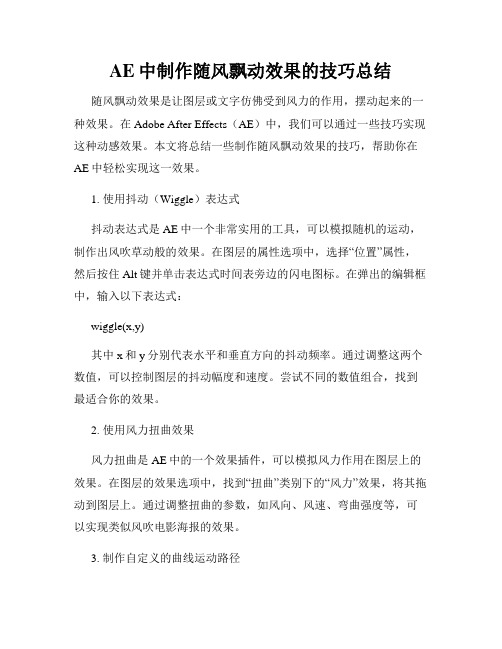
AE中制作随风飘动效果的技巧总结随风飘动效果是让图层或文字仿佛受到风力的作用,摆动起来的一种效果。
在Adobe After Effects(AE)中,我们可以通过一些技巧实现这种动感效果。
本文将总结一些制作随风飘动效果的技巧,帮助你在AE中轻松实现这一效果。
1. 使用抖动(Wiggle)表达式抖动表达式是AE中一个非常实用的工具,可以模拟随机的运动,制作出风吹草动般的效果。
在图层的属性选项中,选择“位置”属性,然后按住Alt键并单击表达式时间表旁边的闪电图标。
在弹出的编辑框中,输入以下表达式:wiggle(x,y)其中x和y分别代表水平和垂直方向的抖动频率。
通过调整这两个数值,可以控制图层的抖动幅度和速度。
尝试不同的数值组合,找到最适合你的效果。
2. 使用风力扭曲效果风力扭曲是AE中的一个效果插件,可以模拟风力作用在图层上的效果。
在图层的效果选项中,找到“扭曲”类别下的“风力”效果,将其拖动到图层上。
通过调整扭曲的参数,如风向、风速、弯曲强度等,可以实现类似风吹电影海报的效果。
3. 制作自定义的曲线运动路径在AE中,我们可以通过关键帧来控制图层的运动路径。
选择图层,然后按下P键,找到“位置”属性,并创建两个关键帧。
点击第一个关键帧,在效果控制面板中选择“时间”选项,将关键帧的插值类型设为“贝塞尔”或“持续性贝塞尔”之一。
然后,调整关键帧的曲线形状,使其呈现出随风飘动的效果。
4. 使用飘动效果插件AE中还有许多飘动效果插件可供选择和使用。
其中一款常用的插件是“Puppet Tools”(“褶皱工具”),它可以让你制作出仿佛受到风力作用的图层效果。
在AE中,选择图层,然后点击“效果”菜单,找到“变形”类别下的“褶皱工具”。
通过调整该插件的参数,如网格密度、松紧度等,可以实现不同类型的随风飘动效果。
5. 添加透明度变化随风飘动的物体通常会产生透明度上的变化。
通过在关键帧上添加透明度的动画,可以加强风吹拂的效果。
AE中实现抖动效果的各种方法讲解
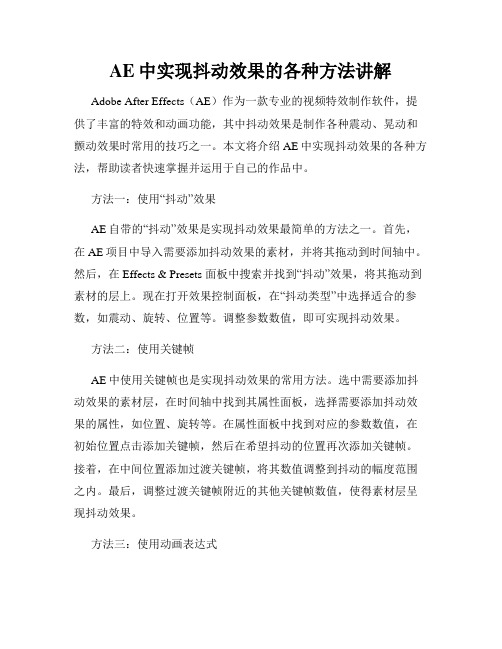
AE中实现抖动效果的各种方法讲解Adobe After Effects(AE)作为一款专业的视频特效制作软件,提供了丰富的特效和动画功能,其中抖动效果是制作各种震动、晃动和颤动效果时常用的技巧之一。
本文将介绍AE中实现抖动效果的各种方法,帮助读者快速掌握并运用于自己的作品中。
方法一:使用“抖动”效果AE自带的“抖动”效果是实现抖动效果最简单的方法之一。
首先,在AE项目中导入需要添加抖动效果的素材,并将其拖动到时间轴中。
然后,在Effects & Presets 面板中搜索并找到“抖动”效果,将其拖动到素材的层上。
现在打开效果控制面板,在“抖动类型”中选择适合的参数,如震动、旋转、位置等。
调整参数数值,即可实现抖动效果。
方法二:使用关键帧AE中使用关键帧也是实现抖动效果的常用方法。
选中需要添加抖动效果的素材层,在时间轴中找到其属性面板,选择需要添加抖动效果的属性,如位置、旋转等。
在属性面板中找到对应的参数数值,在初始位置点击添加关键帧,然后在希望抖动的位置再次添加关键帧。
接着,在中间位置添加过渡关键帧,将其数值调整到抖动的幅度范围之内。
最后,调整过渡关键帧附近的其他关键帧数值,使得素材层呈现抖动效果。
方法三:使用动画表达式AE中的动画表达式也可以实现抖动效果,并且可以更加灵活地控制抖动幅度和频率。
选中需要添加抖动效果的素材层,在属性面板中找到想要添加抖动效果的属性,例如位置、旋转等。
点击属性旁边的钟表图标,打开表达式面板。
在表达式面板中输入以下表达式:wiggle(频率, 幅度)其中“频率”是抖动的频率,即抖动的速度;“幅度”是抖动的振幅,即抖动的幅度大小。
调整这两个参数的数值,即可实现不同程度和速度的抖动效果。
方法四:使用插件除了AE自带的抖动效果和动画表达式,还可以借助一些第三方插件来实现更加复杂和独特的抖动效果。
例如,可以使用Red Giant公司开发的插件Trapcode Suite中的“Shake”插件,通过调整参数和效果设置,实现各种震动和抖动效果。
AE抖动效果与震动制作方法
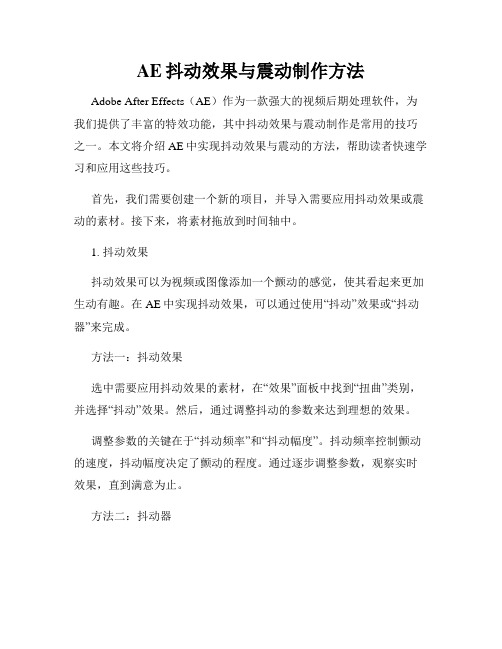
AE抖动效果与震动制作方法Adobe After Effects(AE)作为一款强大的视频后期处理软件,为我们提供了丰富的特效功能,其中抖动效果与震动制作是常用的技巧之一。
本文将介绍AE中实现抖动效果与震动的方法,帮助读者快速学习和应用这些技巧。
首先,我们需要创建一个新的项目,并导入需要应用抖动效果或震动的素材。
接下来,将素材拖放到时间轴中。
1. 抖动效果抖动效果可以为视频或图像添加一个颤动的感觉,使其看起来更加生动有趣。
在AE中实现抖动效果,可以通过使用“抖动”效果或“抖动器”来完成。
方法一:抖动效果选中需要应用抖动效果的素材,在“效果”面板中找到“扭曲”类别,并选择“抖动”效果。
然后,通过调整抖动的参数来达到理想的效果。
调整参数的关键在于“抖动频率”和“抖动幅度”。
抖动频率控制颤动的速度,抖动幅度决定了颤动的程度。
通过逐步调整参数,观察实时效果,直到满意为止。
方法二:抖动器选中素材,然后在“效果”面板中找到“生成器”类别,并选择“抖动器”。
在“抖动器”效果中,可以调整频率、幅度、相位等参数。
频率和幅度的调整与前面介绍的相同,相位则控制颤动的起始点。
2. 震动制作方法震动效果可以模拟地震或物体受力等情景,使视频或图像看起来更加逼真。
在AE中实现震动效果,可以通过快速变换素材位置的方式来实现。
方法一:关键帧选中需要应用震动效果的素材,在时间轴中找到合适的位置,点击“添加关键帧”按钮。
然后,在想要制造震动的位置添加关键帧,再在其他位置添加其他关键帧。
通过调整关键帧的位置和时间间隔,可以实现震动效果。
方法二:表达式选中素材,在“特效”面板中找到“位置”属性,并右键点击选择“添加表达式”。
在表达式编辑器中,输入以下表达式:wiggle(frequency, amplitude)其中,frequency控制震动的频率,amplitude决定了震动的幅度。
通过修改这两个参数,可以调整震动效果。
需要注意的是,频率和幅度的单位是以每秒计算的。
ae常用表达式
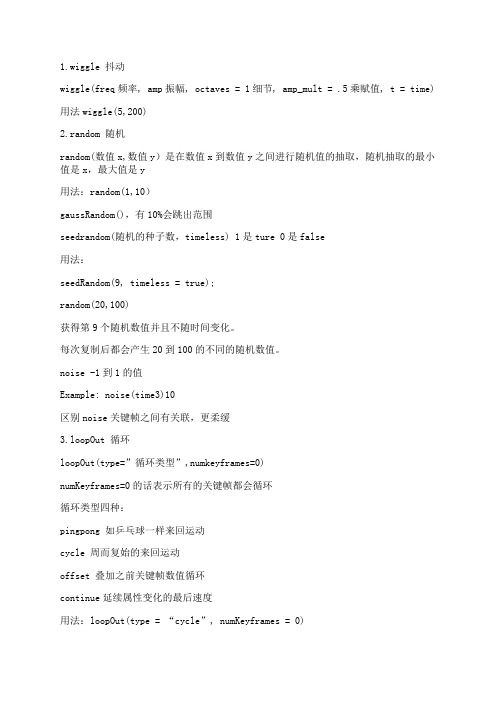
1.wiggle 抖动wiggle(freq频率, amp振幅, octaves = 1细节, amp_mult = .5乘赋值, t = time)用法wiggle(5,200)2.random 随机random(数值x,数值y)是在数值x到数值y之间进行随机值的抽取,随机抽取的最小值是x,最大值是y用法:random(1,10)gaussRandom(),有10%会跳出范围seedrandom(随机的种子数,timeless) 1是ture 0是false用法:seedRandom(9, timeless = true);random(20,100)获得第9个随机数值并且不随时间变化。
每次复制后都会产生20到100的不同的随机数值。
noise -1到1的值Example: noise(time3)10区别noise关键帧之间有关联,更柔缓3.loopOut 循环loopOut(type=”循环类型”,numkeyframes=0)numKeyframes=0的话表示所有的关键帧都会循环循环类型四种:pingpong 如乒乓球一样来回运动cycle 周而复始的来回运动offset 叠加之前关键帧数值循环continue延续属性变化的最后速度用法:loopOut(type = “cycle”, numKeyframes = 0)4.time 时间valueAtTime(t)延迟效果用法:连接属性后边加上“.valueAtTime(time-(index-1)*0.1)”5.timeRemap 抽帧timeRemap数值,这里数值以帧为单位用法:在素材上鼠标右键时间重映射上输入timeRemap106.index 图层序号常见的就是把index丢到位置上做立体字,如[transform.position[0],transform.position[1],index],复制很多层就是立体字了丢到缩放上,如[transform.scale[0]+index,transform.scale[1]+index],复制很多层文字就慢慢变大了其他参数可以自己尝试7length(vec)矢量的长度length(point1, point2),两个点的长度lookAt(fromPoint, atPoint)从一个向量看向另一个向量应用:a=yer(“cycle”).transform.position[0]b=yer(“cycle 2”).transform.position[0]length(a,b)a和b分别使用拉索工具链接到两个圆形位置的属性X值,这样文本层就可以即时获取到两个圆形的间距。
ae的wiggle表达式
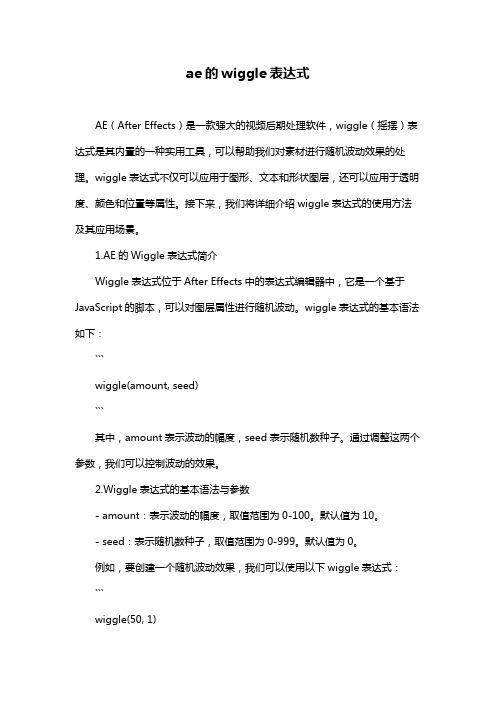
ae的wiggle表达式AE(After Effects)是一款强大的视频后期处理软件,wiggle(摇摆)表达式是其内置的一种实用工具,可以帮助我们对素材进行随机波动效果的处理。
wiggle表达式不仅可以应用于图形、文本和形状图层,还可以应用于透明度、颜色和位置等属性。
接下来,我们将详细介绍wiggle表达式的使用方法及其应用场景。
1.AE的Wiggle表达式简介Wiggle表达式位于After Effects中的表达式编辑器中,它是一个基于JavaScript的脚本,可以对图层属性进行随机波动。
wiggle表达式的基本语法如下:```wiggle(amount, seed)```其中,amount表示波动的幅度,seed表示随机数种子。
通过调整这两个参数,我们可以控制波动的效果。
2.Wiggle表达式的基本语法与参数- amount:表示波动的幅度,取值范围为0-100。
默认值为10。
- seed:表示随机数种子,取值范围为0-999。
默认值为0。
例如,要创建一个随机波动效果,我们可以使用以下wiggle表达式:```wiggle(50, 1)```3.Wiggle表达式的应用场景Wiggle表达式适用于各种场景,如制作动态模糊、粒子效果、文字动画等。
以下是一个实际案例演示:假设我们有一个文字图层,想要为其添加随机的位移效果。
首先,在图层上添加一个关键帧,然后进入表达式编辑器,输入以下代码:```wiggle(50, 1) * 20```这里的代码将wiggle表达式的结果乘以20,以增加位移的幅度。
最后,将表达式应用到关键帧上,即可看到随机波动的字幕效果。
4.实际案例演示在本案例中,我们使用wiggle表达式为文字图层添加随机位移效果。
首先,在图层上添加一个关键帧,然后进入表达式编辑器,输入以下代码:```wiggle(50, 1) * 20```将表达式应用到关键帧上,即可看到随机波动的字幕效果。
ae文字表达式用法
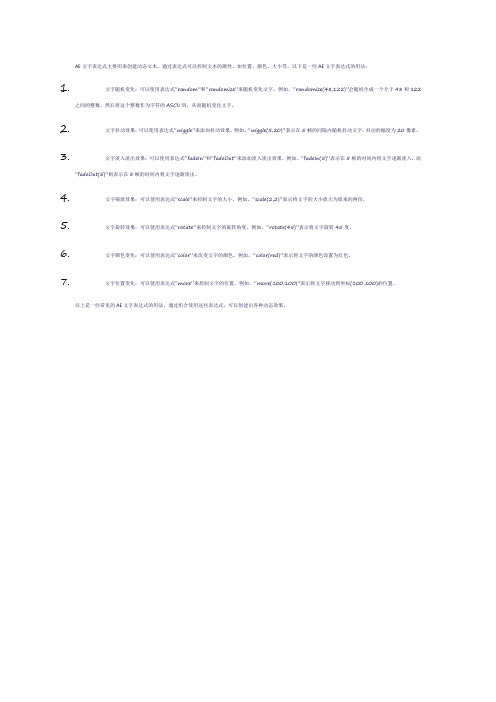
AE文字表达式主要用来创建动态文本,通过表达式可以控制文本的属性,如位置、颜色、大小等。
以下是一些AE文字表达式的用法:
1.文字随机变化:可以使用表达式“random”和“randomize”来随机变化文字。
例如,“randomize(48,122)”会随机生成一个介于48和122
之间的整数,然后将这个整数作为字符的ASCII码,从而随机变化文字。
2.文字抖动效果:可以使用表达式“wiggle”来添加抖动效果。
例如,“wiggle(5,20)”表示在5帧的间隔内随机抖动文字,抖动的幅度为20像素。
3.文字淡入淡出效果:可以使用表达式“fadeIn”和“fadeOut”来添加淡入淡出效果。
例如,“fadeIn(5)”表示在5帧的时间内将文字逐渐淡入,而
“fadeOut(5)”则表示在5帧的时间内将文字逐渐淡出。
4.文字缩放效果:可以使用表达式“scale”来控制文字的大小。
例如,“scale(2,2)”表示将文字的大小放大为原来的两倍。
5.文字旋转效果:可以使用表达式“rotate”来控制文字的旋转角度。
例如,“rotate(45)”表示将文字旋转45度。
6.文字颜色变化:可以使用表达式“color”来改变文字的颜色。
例如,“color(red)”表示将文字的颜色设置为红色。
7.文字位置变化:可以使用表达式“move”来控制文字的位置。
例如,“move(100,100)”表示将文字移动到坐标(100,100)的位置。
以上是一些常见的AE文字表达式的用法,通过组合使用这些表达式,可以创建出各种动态效果。
AE镜头抖动特效制作技巧

AE镜头抖动特效制作技巧在AE软件的使用过程中,制作镜头抖动特效是一项常见且实用的技巧。
通过给一段视频添加镜头抖动特效,可以增加画面的动感和紧张感,让观众更加投入其中。
本文将介绍一些制作AE镜头抖动特效的技巧,帮助读者快速上手。
首先,打开AE软件并导入需要添加特效的视频素材。
在项目面板中,点击右键,选择“新建合成”来创建一个新的合成。
根据需要设置合成的分辨率、帧速率和时长,然后将视频素材拖拽到新建的合成中。
接下来,需要选取特效出现的时间段。
在时间轴上选择需要添加特效的帧,然后点击“分割”工具,将该帧分割成多个小段。
然后,在效果和预设面板中搜索“抖动”特效。
找到之后,将特效拖拽到每个分割后的帧上。
可以对每个分割后的帧应用不同的抖动参数,使得特效更丰富多样。
在特效面板中,可以调整抖动的参数以达到理想的效果。
其中,振幅参数可以控制抖动的强度,频率参数可以控制抖动的速度,相位参数可以调整抖动的类型。
如果想要使得抖动特效更加随机和自然,可以在每个帧上使用“随机”表达式。
具体方法是,在频率参数的数值前输入“wiggle”,然后在括号内输入两个数值,分别表示最小和最大频率。
例如,“wiggle(10, 20)”表示频率在10到20之间进行随机变动。
为了让特效更加平滑过渡,可以在时间轴上选择分割后的帧,然后使用“时间--添加缓冲”来对帧进行平滑处理。
如果想要制作类似手持摄影的效果,可以使用“抖动剪裁”特效。
在效果和预设面板中搜索“抖动剪裁”,然后将特效拖拽到合成中的视频素材上。
就可以实现画面晃动的效果。
此外,为了增强镜头抖动的效果,还可以结合其他特效一起使用。
例如,可以添加饱和度或色彩变化来增加画面的动感,或者使用模糊特效来营造快速移动的感觉。
最后,点击“文件--导出--添加到Adobe Media Encoder队列”,选择输出格式和存储路径,然后点击开始渲染。
渲染完成后,就可以得到一段带有镜头抖动特效的视频。
AE中如何制作抖动效果
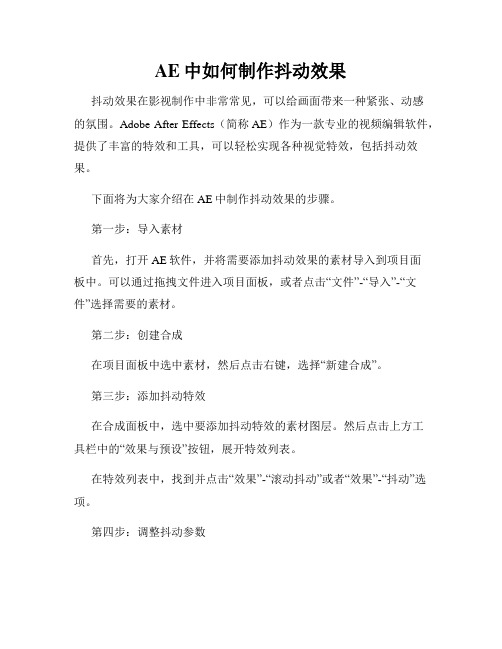
AE中如何制作抖动效果抖动效果在影视制作中非常常见,可以给画面带来一种紧张、动感的氛围。
Adobe After Effects(简称AE)作为一款专业的视频编辑软件,提供了丰富的特效和工具,可以轻松实现各种视觉特效,包括抖动效果。
下面将为大家介绍在AE中制作抖动效果的步骤。
第一步:导入素材首先,打开AE软件,并将需要添加抖动效果的素材导入到项目面板中。
可以通过拖拽文件进入项目面板,或者点击“文件”-“导入”-“文件”选择需要的素材。
第二步:创建合成在项目面板中选中素材,然后点击右键,选择“新建合成”。
第三步:添加抖动特效在合成面板中,选中要添加抖动特效的素材图层。
然后点击上方工具栏中的“效果与预设”按钮,展开特效列表。
在特效列表中,找到并点击“效果”-“滚动抖动”或者“效果”-“抖动”选项。
第四步:调整抖动参数一旦添加了抖动特效,右侧的“控制”面板中将会展示抖动特效的属性参数。
可以根据实际需要调整抖动效果的参数,例如抖动幅度、频率、方向等。
通过修改这些参数,可以制作出不同种类的抖动效果。
第五步:预览抖动效果在AE中,可以通过按下空格键来预览效果。
根据预览效果,可以不断调整参数,直到达到满意的抖动效果。
第六步:渲染和导出完成抖动效果后,即可进行最后的渲染和导出。
点击上方工具栏中的“合成”-“添加到渲染队列”将合成添加到渲染队列中。
在渲染队列面板中,可以选择输出格式以及设置其他相关参数。
点击“渲染”按钮,即可开始渲染抖动效果。
至此,AE中制作抖动效果的步骤已经介绍完毕。
总结:AE是一款强大的视频编辑软件,对于抖动效果的制作来说非常方便。
通过简单的几个步骤,就可以在AE中实现各种抖动效果,提升画面的动感和视觉冲击力。
需要注意的是,制作抖动效果时应根据实际情况调整参数,以达到想要的效果。
同时,对于不熟悉AE的用户来说,可以通过参考官方教程或其他学习资源来掌握更多关于AE的技巧和特效制作方法。
AE的强大功能和丰富的特效使得抖动效果的制作变得简单而有趣。
ae左右抖动的表达式
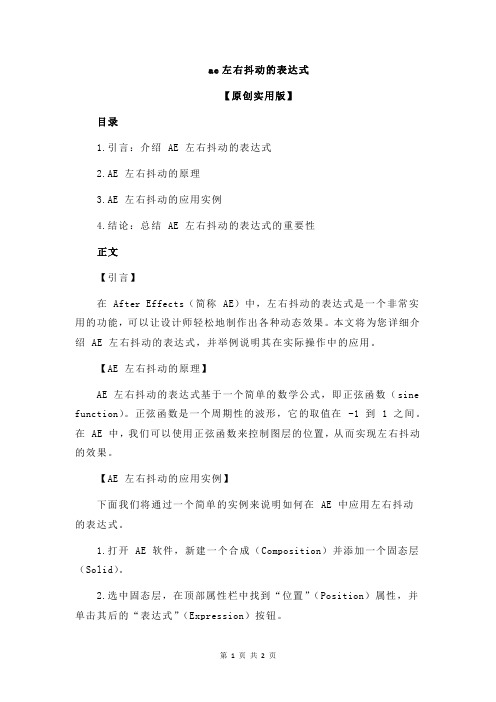
ae左右抖动的表达式【原创实用版】目录1.引言:介绍 AE 左右抖动的表达式2.AE 左右抖动的原理3.AE 左右抖动的应用实例4.结论:总结 AE 左右抖动的表达式的重要性正文【引言】在 After Effects(简称 AE)中,左右抖动的表达式是一个非常实用的功能,可以让设计师轻松地制作出各种动态效果。
本文将为您详细介绍 AE 左右抖动的表达式,并举例说明其在实际操作中的应用。
【AE 左右抖动的原理】AE 左右抖动的表达式基于一个简单的数学公式,即正弦函数(sine function)。
正弦函数是一个周期性的波形,它的取值在 -1 到 1 之间。
在 AE 中,我们可以使用正弦函数来控制图层的位置,从而实现左右抖动的效果。
【AE 左右抖动的应用实例】下面我们将通过一个简单的实例来说明如何在 AE 中应用左右抖动的表达式。
1.打开 AE 软件,新建一个合成(Composition)并添加一个固态层(Solid)。
2.选中固态层,在顶部属性栏中找到“位置”(Position)属性,并单击其后的“表达式”(Expression)按钮。
3.在表达式编辑器中,输入以下代码:```(time() * 3 - 1.5) * 2 + 1```其中,`time()`函数表示当前时间,`3`表示动画的周期,`-1.5`和`2`分别表示波形的上下平移,最后的`1`表示波形的垂直偏移。
4.返回 AE 界面,播放合成,您会看到固态层以左右抖动的形式移动。
【结论】通过以上实例,我们可以看到 AE 左右抖动的表达式在实际操作中的应用。
它可以帮助设计师轻松地制作出动态效果,提高作品的视觉冲击力。
ae摆动表达式
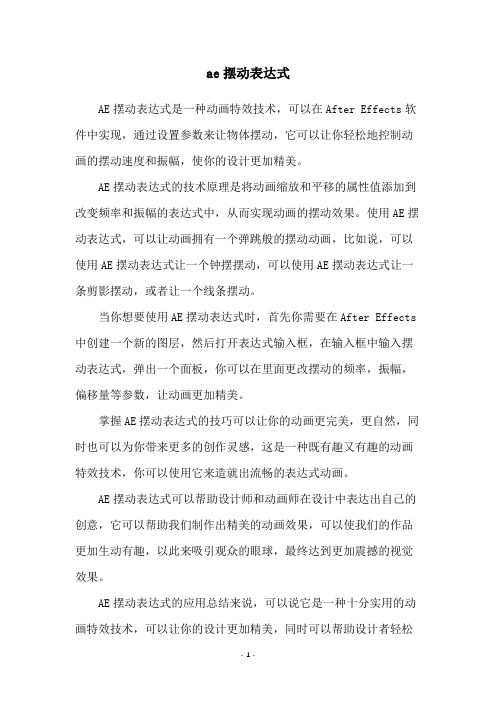
ae摆动表达式
AE摆动表达式是一种动画特效技术,可以在After Effects软件中实现,通过设置参数来让物体摆动,它可以让你轻松地控制动画的摆动速度和振幅,使你的设计更加精美。
AE摆动表达式的技术原理是将动画缩放和平移的属性值添加到改变频率和振幅的表达式中,从而实现动画的摆动效果。
使用AE摆动表达式,可以让动画拥有一个弹跳般的摆动动画,比如说,可以使用AE摆动表达式让一个钟摆摆动,可以使用AE摆动表达式让一条剪影摆动,或者让一个线条摆动。
当你想要使用AE摆动表达式时,首先你需要在After Effects 中创建一个新的图层,然后打开表达式输入框,在输入框中输入摆动表达式,弹出一个面板,你可以在里面更改摆动的频率,振幅,偏移量等参数,让动画更加精美。
掌握AE摆动表达式的技巧可以让你的动画更完美,更自然,同时也可以为你带来更多的创作灵感,这是一种既有趣又有趣的动画特效技术,你可以使用它来造就出流畅的表达式动画。
AE摆动表达式可以帮助设计师和动画师在设计中表达出自己的创意,它可以帮助我们制作出精美的动画效果,可以使我们的作品更加生动有趣,以此来吸引观众的眼球,最终达到更加震撼的视觉效果。
AE摆动表达式的应用总结来说,可以说它是一种十分实用的动画特效技术,可以让你的设计更加精美,同时可以帮助设计者轻松
地控制动画振幅和摆动速度,帮助他们设计出更加震撼的视觉效果,使设计中的动画更丰富多彩,最终为设计者创造更多的创意想法。
ae左右抖动的表达式 -回复
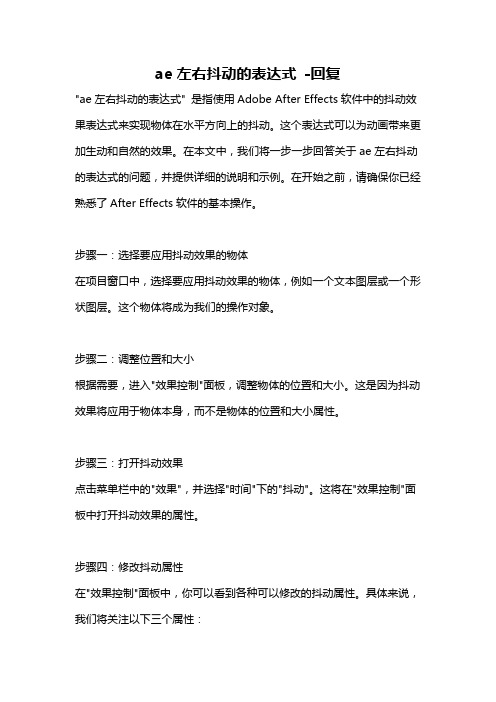
ae左右抖动的表达式-回复"ae左右抖动的表达式" 是指使用Adobe After Effects软件中的抖动效果表达式来实现物体在水平方向上的抖动。
这个表达式可以为动画带来更加生动和自然的效果。
在本文中,我们将一步一步回答关于ae左右抖动的表达式的问题,并提供详细的说明和示例。
在开始之前,请确保你已经熟悉了After Effects软件的基本操作。
步骤一:选择要应用抖动效果的物体在项目窗口中,选择要应用抖动效果的物体,例如一个文本图层或一个形状图层。
这个物体将成为我们的操作对象。
步骤二:调整位置和大小根据需要,进入"效果控制"面板,调整物体的位置和大小。
这是因为抖动效果将应用于物体本身,而不是物体的位置和大小属性。
步骤三:打开抖动效果点击菜单栏中的"效果",并选择"时间"下的"抖动"。
这将在"效果控制"面板中打开抖动效果的属性。
步骤四:修改抖动属性在"效果控制"面板中,你可以看到各种可以修改的抖动属性。
具体来说,我们将关注以下三个属性:1. 揺动频率(Frequency):控制物体左右抖动的速度。
较高的值意味着更快的抖动,而较低的值意味着更慢的抖动。
2. 揺动幅度(Amplitude):控制物体左右抖动的幅度。
较高的值意味着更大的幅度,而较低的值意味着更小的幅度。
3. 揺动角度(Angle):控制物体左右抖动的角度。
你可以使用关键帧来创建动态的抖动角度变化。
步骤五:创建表达式在"揺动频率"属性旁边的文本框中,输入以下表达式:wiggle(频率, 幅度)你可以将"频率"和"幅度"替换为具体的数值,以实现你想要的效果。
例如,如果你希望物体以5 Hz的频率和50像素的幅度进行抖动,你可以输入以下表达式:wiggle(5, 50)步骤六:调整表达式如果你想更加精细地控制抖动效果,你可以进一步修改表达式。
AE中的抖动效果制作
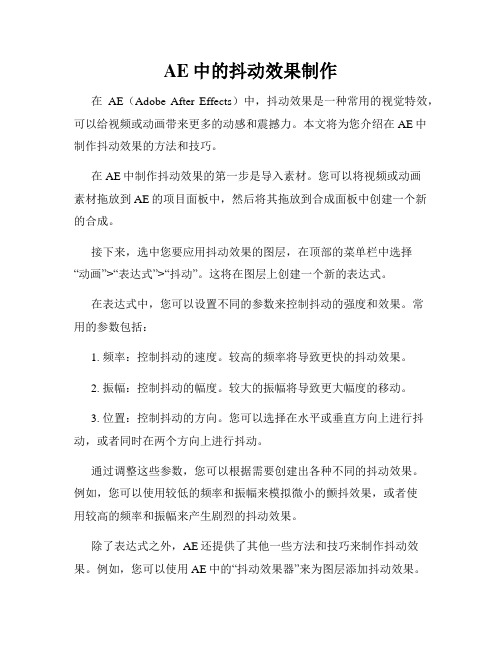
AE中的抖动效果制作在AE(Adobe After Effects)中,抖动效果是一种常用的视觉特效,可以给视频或动画带来更多的动感和震撼力。
本文将为您介绍在AE中制作抖动效果的方法和技巧。
在AE中制作抖动效果的第一步是导入素材。
您可以将视频或动画素材拖放到AE的项目面板中,然后将其拖放到合成面板中创建一个新的合成。
接下来,选中您要应用抖动效果的图层,在顶部的菜单栏中选择“动画”>“表达式”>“抖动”。
这将在图层上创建一个新的表达式。
在表达式中,您可以设置不同的参数来控制抖动的强度和效果。
常用的参数包括:1. 频率:控制抖动的速度。
较高的频率将导致更快的抖动效果。
2. 振幅:控制抖动的幅度。
较大的振幅将导致更大幅度的移动。
3. 位置:控制抖动的方向。
您可以选择在水平或垂直方向上进行抖动,或者同时在两个方向上进行抖动。
通过调整这些参数,您可以根据需要创建出各种不同的抖动效果。
例如,您可以使用较低的频率和振幅来模拟微小的颤抖效果,或者使用较高的频率和振幅来产生剧烈的抖动效果。
除了表达式之外,AE还提供了其他一些方法和技巧来制作抖动效果。
例如,您可以使用AE中的“抖动效果器”来为图层添加抖动效果。
只需选中图层,然后在效果控制面板中的“效果器”列表中找到“抖动”选项,并将其应用到图层上。
在抖动效果器中,您可以通过调整不同的参数来控制抖动的效果。
与表达式类似,您可以设置频率、振幅和位置等参数来定制抖动效果。
此外,抖动效果器还提供了一些附加的选项,如旋转、缩放和不透明度等,可以为抖动效果增加更多的变化和创意。
此外,AE中还有一些插件和脚本可以帮助您制作更复杂的抖动效果。
例如,Trapcode Suite和Rowbyte Plexus等插件提供了更多高级的抖动效果选项和控制,可以创建出更绚丽和多样化的抖动效果。
总结起来,AE中的抖动效果制作可以通过表达式、抖动效果器和插件等多种方法实现。
通过调整不同的参数和组合不同的技巧,您可以创建出各种不同风格和强度的抖动效果,从而为您的视频或动画增添更多的动感和震撼力。
- 1、下载文档前请自行甄别文档内容的完整性,平台不提供额外的编辑、内容补充、找答案等附加服务。
- 2、"仅部分预览"的文档,不可在线预览部分如存在完整性等问题,可反馈申请退款(可完整预览的文档不适用该条件!)。
- 3、如文档侵犯您的权益,请联系客服反馈,我们会尽快为您处理(人工客服工作时间:9:00-18:30)。
AE表达式制作随机抖动条
在我们的后期创作过程中,我们会经常的制作一些随机动画的元素,这些元素的使用能够为片子的整个气氛带来灵动的感觉。
这样的元素看似简单,但是如果仅仅靠手动的调节关键帧来制作随机的效果,一个是耗时、耗力,另一个就是制作出来的效果也不是太理想。
那么关于这方面的制作,我们则可以利用AE的表达式来制作,省时、省力,并且效果也好的多。
下面我们利用表达式来制作一个随机抖动条的小实例。
建立Comp,并建立三个不同色的Solid层,调节他们的大小、颜色如下图所示。
因为在AE当中,系统默认的坐标原点是Comp合成窗口的左上角,所以我们利用轴心点工具,将三个层的轴心点都调节至层自身的左上角,如下图所示。
选中其中的一层,因为我们要走的是层的位移动画,所以我们P键调出位移参数,按住ALT键点击码表,打开表达式窗口,选择一种函数类型,如下图所示。
我们要调节的动画效果,是在X轴向上的位移,所以应该是X轴数值随机,Y轴为0,参数如下图所示。
依此类推为其他的层建立表达式,注意他们参数之间的区别,如下图所示。
将所有的层合并为一个Comp,播放发现彩条抖动的速度过快,这是因为表达式的计算是以帧计算的,所以我们调节Comp的time Stretch来降低速度,并施加Echo效果,如下图所示。
整个的制作完成,点击播放,最后的动态效果如如下图所示。
是不是已经体会到了表达式的魅力。
